Здравствуйте.
У меня к Вам вопрос.
Мой винчестер разбит на два раздела C: и D:
Решил увеличить раздел C: за счет D: с помощью программы Partition Magic.
Произошел сбой системы и информация с диска D исчезла! После этого диск D не использовался.
Произвел полное восстановление данных с диска D с помощью программ R-Studio,GetDataBack,Easy Recovery Pro,Recover My Files и др.
Диск D имеет файловую систему NTFS.
Основная масса стертых данных jpeg файлы.
Восстановленые jpeg файлы содержат информацию о размере, разрешении, дате снимка, определяется их тип и др,но в графических программах они не открываются. Общий размер jpeg файлов
составляет около 15 Гб.
Большинство из восстановленных файлов открываются для просмотра.
Каким образом можно открыть поврежденные фото или восстановить?
Если можно, то с помощью каких программ?
Из-за чего некоторые фото открываются, а некоторые нет, если данные о файле сохранены и отображаются?
Как восстановить фотки программой R-Saver
Ответы: 7
Re: Не удается открыть для просмотра восстановленные фото ¶
От: OLiMP 16 января 2008 г. 3:11
Partition Magic данные перемещал в процессе работы, потом произошёл сбой, в результате которого данные перенеслись (не все, а какая то часть) а информация о том где находятся файлы (MFT) осталась старой, из за этого размер, даты создания, имена и прочее Вам программами восстановления показываются достоверно, а информация уже не достоверна. Восстановить повреждённые файлы скорее всего уже не возможно, поскольку не известно как они теперь лежат, но сильно сомневаюсь что одним куском, то есть не фрагментированы. Как вариант попробуйте черновое (RAW) восстановление, и уже в востановленной куче найти недостающие файлы.
Ответы: 2664
Re: Не удается открыть для просмотра восстановленные фото ¶
Поясните пожалуйста что такое черновое (RAW) восстановление? Каким образом можно его сделать?
Ответы: 7
Re: Не удается открыть для просмотра восстановленные фото ¶
От: OLiMP 16 января 2008 г. 22:01
Черновое востановление это когда информация о файлах разрушена, и ведётся поиск файлов по заголовкам. То есть весь диск условно считается одним файлом, в котором последовательно расположены файлы один за другим (что на практике не реально, фрагментация файлов существует всегда).
Читается сектор за сектором, нашёлся заголовок определённого типа файла в таком то секторе, запоминаем, сканируем диск дальше, до следующего заголовка. Разница между вторым и первым заголовком будет считаться как файл того или иного типа. В GetDataBack достаточно в опциях поставить галочку напротив надписи Recover lost files. В R-Studio не снимать галку напротив Extra Search for Known File Types. Ну и после сканирования внимательно изучить результаты.
Ответы: 2664
Re: Не удается открыть для просмотра восстановленные фото ¶
Просканировал диск GetDataBack.
Как и в предыдуших случаях программа нашла поврежденные файлы, но они не открываются.Что можно сделать еще?Большинство поврежденных jpeg файлов-вертикальные фото. Может есть какая-нибудь зависимость?Возможно ли восстановить в таких случаях данные на жестком диске?
Как Восстановить удаленное Фото,Видео и сообщения
Ответы: 7
Re: Не удается открыть для просмотра восстановленные фото ¶
От: locale 17 января 2008 г. 21:02
Сомневаюсь, что тут есть какая-то зависимость. Рекомендую попробовать RAW через R-Studio и Easy Recovery. Если результат будет тем же то можно лезть внутрь битых файлов, и смотреть, есть ли там хоть что-то, имеющее отношение к картинке. Для понимания этого, их можно сравнить с целыми файлами.
Ответы: 327
Re: Не удается открыть для просмотра восстановленные фото ¶
Попробывал через все программы. Recover my Photos помогло больше всего, были найдены некоторые файлы, но не все. Сравнив внутренюю структуру файлов увидел, что на «битых» фото структура повреждена или отсутствует полностью(т.е. везде одни нули). Может есть программа которая востанавливает внутренюю структуру или можно восстановить ее вручную? Подскажите какие есть варианты.
Ответы: 7
Re: Не удается открыть для просмотра восстановленные фото ¶
Может можно как нибудь просто «откатить» все обратно?
Ответы: 7
Re: Не удается открыть для просмотра восстановленные фото ¶
От: OLiMP 18 января 2008 г. 2:54
Интересно каким образом .
Мало того что откат не делается в принципе, но даже если бы и делался, то у Вас на диске как минимум должен был создаться файл отката, либо на дискету попросил бы сохранить, либо ещё куда.
Ответы: 2664
Re: Не удается открыть для просмотра восстановленные фото ¶
Вопрос номер 1 : Вы восстановленые данные куда сохраняли?
Устройство для отката назад на данный момент находится на стадии разработки, оно будет позволять восстанавливать файлы даже затертые нулями, но пока об этом не стоит даже и думать. А для того чтобы понять что к чему, почитайте документацию к каждой из использованных вами программ, кстати в EasyRecovery есть RAW режим. Еще неплохо бы изучить исходный код программы Partition Magic, и структуру фс НТФС. Тогда придет озарение и понимание сложившейся ситуации.
Partition Magic — не лучший выбор для данной операции без BackUp.
почитайте Криминалистический Анализ файловых систем, там есть ответы на все ваши вопросы.
Ответы: 251
Re: Не удается открыть для просмотра восстановленные фото ¶
А возможно восстановить поврежденые файлы с помошью шестнадцатиричных редакторов? Прочитал в статье что все утилиты, такие как GetDataBack способны только восстанавливать потерянную информацию, но не излечивать пострадавшие файлы. С помощью какой тогда программы можно их лечить?
Ответы: 7
Re: Не удается открыть для просмотра восстановленные фото ¶
От: OLiMP 18 января 2008 г. 13:57
Интернет большой, поищите. Нам о таких программах ничего не известно. Что бы были способны из мусора сделать фотографии. Jpeg recovery Pro можете попробовать, но врядли она справится с задачей.
Ответы: 2664
Re: Не удается открыть для просмотра восстановленные фото ¶
А возможно восстановить поврежденые файлы с помошью шестнадцатиричных редакторов?
Ответы: 7
Re: Не удается открыть для просмотра восстановленные фото ¶
От: locale 18 января 2008 г. 16:11
[quote author=kotletka link=topic=275.msg1482#msg1482 date=1200646460]
Сравнив внутренюю структуру файлов увидел, что на «битых» фото структура повреждена или отсутствует полностью(т.е. везде одни нули). Может есть программа которая востанавливает внутренюю структуру или можно восстановить ее вручную?
[/quote]
Вы должны понимать, что нельзя из ничего восстановить что-то. Если файл забит нулями или мусором, т. е. не содержит данных, имеющих отношение к картинке, то каким образом оттуда можно восстановить фотографию? Нет смысла в восстановлении внутренней структуры данных, если сами данные к искомым отношения не имеют.
[quote]
А возможно восстановить поврежденые файлы с помошью шестнадцатиричных редакторов?
[/quote]
Можно. Но для этого нужно хорошо знать формат файла. Кроме того, это должен былть файл, содержащий полезную информацию с нарушенной структурой, а не мусор и нули, как в Вашем случае.
[quote]
Прочитал в статье что все утилиты, такие как GetDataBack способны только восстанавливать потерянную информацию, но не излечивать пострадавшие файлы. С помощью какой тогда программы можно их лечить?
[/quote]
Совершенно верно. Есть программы для восстановления файлов с повреждённых файловых систем, есть программы для извлечения нужной информации из повреждённых файлов. Но ещё раз говорю, если в файле нули, это скорее работа для программ первого типа, а не для восстанавливалок файлов.
Источник: rlab.ru
Программа для восстановления поврежденных файлов
Не знаете, как восстановить поврежденные файлы JPEG, JPG, TIFF, PNG, BMP? Ваши цифровые фотографии, отснятые в хорошем качестве — доступны только в маленьком размере “preview” или совсем не открываются? Вы ищете программу, способную исправить внутреннюю структуру файла и устранить последствия вирусных атак, программных и аппаратных сбоев?

Восстановление поврежденных файлов
программой:
Starus File Repair 1.1
Обычное восстановление файлов не всегда дает желаемый результат. Утилита Starus File Repair предназначена для исправления поврежденной информации внутри самого файла. Программа поддерживает восстановление логической структуры цифровых изображений таких популярных форматов как JPG, JPEG, JPE, JFIF, TIFF, TIF, PNG и BMP.
Дружественный интерфейс программы, выполненный в стиле проводника Windows, обладает функцией предварительного просмотра. То есть вы сможете оценить качество восстановления поврежденной информации еще до момента сохранения файла и регистрации самой программы. Встроенный «Мастер исправления файлов» упростит вашу задачу и поможет вам быстро найти поврежденные фотографии и вернуть им исходное качество.
Программа Starus File Repair не только качественно исправит поврежденные файлы, но и сохранит все данные фотоснимка, включая «Priview» и Exif данные.
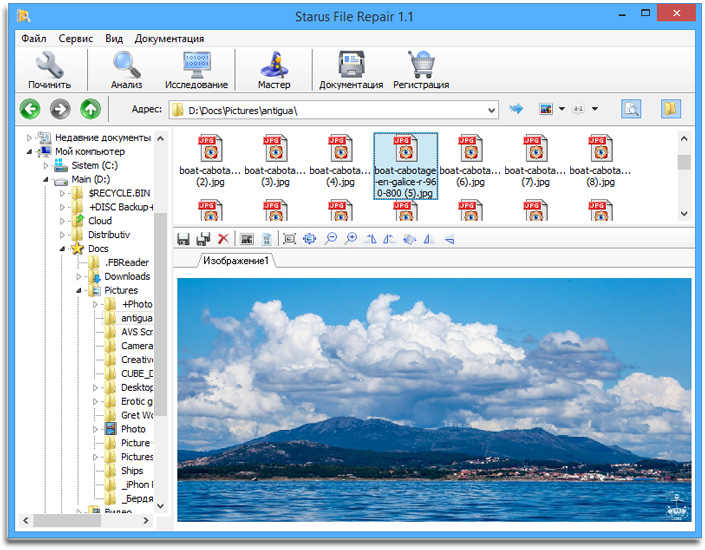
Восстановление поврежденных файлов в JPEG формате
Starus File Repair восстанавливает поврежденные изображения в формате *.JPEG (*.JPG, *.JPE, *.JFIF). Утилита извлекает информацию из поврежденного файла, исправляет логическую структуру и записывает данные в новый файл. Программа повторно не сжимает файлы, что позволяет восстановить JPG файл без потери первоначального качества. Большинство фотографий в JPEG формате помимо основного изображения содержат в себе дополнительные меньшего размера, а также Exif данные, записанные фотокамерой. Программа восстанавливает всю информацию поврежденного файла.
Исправление поврежденных файлов в TIFF формате
Программа восстанавливает поврежденные растровые графические изображения в Tiff формате. Starus File Repair с легкостью исправит ошибки в многостраничных Tiff файлах, которые содержат множество изображений, в файлах, сохраненных в “Big Endian” (Windows), так и “Little Endian” (Macintosh) форматах. Утилита работает с файлами сжатыми алгоритмами LZW, JPEG, PackBit, CCITT 1D 2, Group 3 Fax 3, Group 4 Fax. Алгоритм восстановления исключает возможность уменьшения качества (“разрешения”) изображения.
Восстановление поврежденных файлов в PNG формате
Программа исправляет поврежденные растровые графические изображения в формате *.PNG, включая файлы сжатые алгоритмом LZ77. Восстанавливая поврежденные PNG изображения, утилита сохраняет структуру и качество первоначального файла.
Исправление поврежденных файлов в BMP формате
Утилита легко выполнит восстановление растровых изображений *.BMP, *.DIB, *.RLE форматов файлов и сохранит размер и качество первоначального файла. В программе Starus File Repair реализовано извлечения файлов из бинарных файловых ресурсов.
Углубленный алгоритм восстановления поврежденных файлов
Возможность применения более длительного, но более качественного и детального исследования повреждений в файлах, что позволяет сохранить гораздо больше информации с нужного файла и восстановить даже сильно поврежденные данные.
Поддержка операционных систем семейства Windows
Программа совместима со всеми версиями Windows, от Windows 95 до Vista, Windows 7 и 2008 Server.
Источник: www.starusrecovery.ru
Восстановление поврежденных файлов JPEG и PSD

Иногда, когда вы пытаетесь открыть картинку на вашем компьютере, система генерирует отчет об ошибке и выдает такие сообщения:
«Этот тип файла не поддерживается»
«Windows Photo Viewer не может открыть это изображение.»
«Файл не является изображением»
. или что-то в этом роде. Или он может быть открыт артефактами jpeg. Все эти случаи указывают на то, что файл/файлы повреждены.
Picture Doctor
Если ничто из вышеперечисленного не помогает открыть изображение, вам следует использовать профессиональное программное обеспечение для восстановления файлов JPEG.
Picture Doctor — отличный инструмент для устранения дефектов в графических файлах. Программа работает со следующими форматами:
• JPEG (EXIF, JFIF);
• PSD (Adobe Photoshop 3, 4, 5, CS).
Исправленные изображения сохраняются в формате BMP. Программа для ремонта JPEG совместима с Windows 7 и Windows 8.
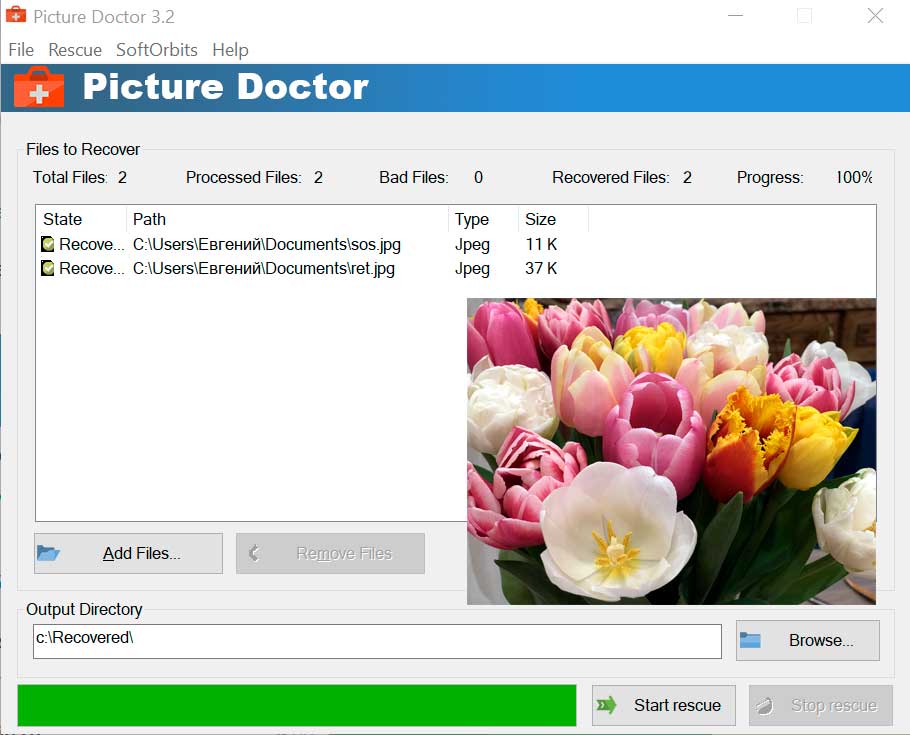
Программное обеспечение Picture Doctor
Программа очень проста и интуитивна — даже для неопытных пользователей. Все что вам нужно, это выполнить 2 операции — ‘Добавить файлы’ и ‘Начать восстановление’. Picture Doctor найдет наилучшие алгоритмы и способы для автоматического восстановления картинки. Требуется лишь подождать, пока операция завершится.
Ключевые особенности инструмента:
- улучшенные алгоритмы восстановления jpg файлов;
- возможность выбора папки для сохранения изображений;
- возможность воспроизведения объектов с исходными параметрами (палитра, размеры);
- отображает информацию о плохих секторах и параметрах технического файла;
- пакетный режим;
- маленький вес;
- возможность установки на домашний компьютер.
БЕСПЛАТНЫЕ способы ремонта файлов JPEG
1. Переименовать поврежденные файлы
Одним из самых простых способов восстановления файлов является их переименование без изменения расширения файла (JPEG). Сохраните образ под новым именем и попытайтесь получить доступ к нему снова.
2. Конвертировать JPEG в другой формат
«Кроме того, недоступные файлы JPEG могут быть успешно открыты с использованием другого формата файла. Например, вы можете попробовать преобразовать JPEG в JPG. Это на самом деле тот же формат, но написан по-разному. Однако некоторые просмотрщики фотографий распознают только три буквы расширения, поэтому это может помочь.
Откройте файл с программой редактирования, которая поддерживает расширение и выберите «Файл», затем «Сохранить как». Здесь выберите JPEG и сохраните его. Вы также можете попробовать восстановить поврежденные файлы JPEG бесплатно, конвертируя их в формат PSD с помощью бесплатного онлайн-конвертера.»
3. Открытые изображения в Microsoft Paint
Имейте в виду, может быть просто программная ошибка. Поэтому попробуйте открыть поврежденную фотографию/с с помощью другого типа программы просмотра изображений, например Microsoft Paint. Если это не сработает, мы рекомендуем попробовать открыть изображение с помощью веб-браузера.
4. CHKDSK
Попробуйте получить доступ к поврежденному файлу JPEG после запуска CHKDSK. Это устраняет проблемы, вызванные поврежденными секторами на диске. Для выполнения CHKDSK выполните следующие шаги:
1. Подключите карту памяти с файлами JPEG к компьютеру.
2. Нажмите Windows + клавишу ‘R’, введите ‘CMD’ и нажмите OK.
3. Введите CHKDSK (букву диска) / f в командное окно, например, ‘CHKDSK h:/f’.
4. После завершения процесса перезагрузите компьютер и попробуйте получить доступ к файлам JPEG еще раз.
5. Восстановление из командной строки
Вот еще один метод восстановления поврежденного JPEG-файла с помощью командной строки (CMD):
1. Перейдите к кнопке запуска Windows, найдите ‘CMD’ и запустите его от имени администратора с помощью правой кнопки мыши.
2. Введите ‘sfc’ или ‘scan’ в интерпретаторе команд и нажмите ‘Enter’.
3. Помните, что для сканирования и ремонта поврежденных изображений в системе требуется время.
4. Затем перезагрузите компьютер.
Источник: www.softorbits.ru